Final Cut怎么一帧帧移动时间线_Final Cut一帧帧移动时间线教程
 发布于2025-05-19 阅读(0)
发布于2025-05-19 阅读(0)
扫一扫,手机访问
1、首先我们在视频轨道中鼠标左键点击定位到想要进行移动的时间线位置,按下键盘的command加+,可以实现对视频轨道长度的放大。
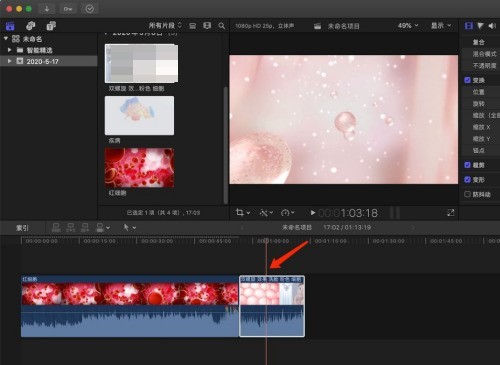
2、然后鼠标按住时间线向右移动一个单位。
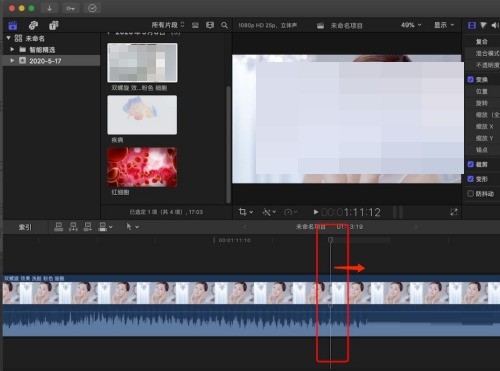
3、时间线就向右移动了一个关键帧。
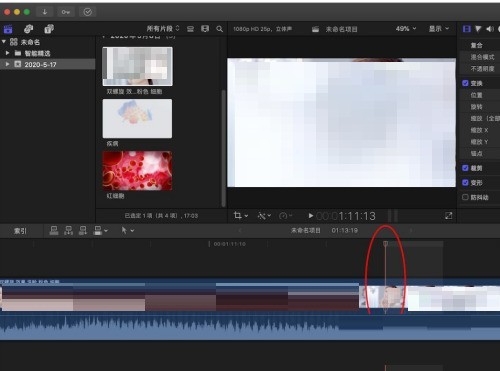
4、接着我们也可以按下键盘的左右方向键,将可以实现时间线以帧为单位进行移动,这里按向右方向键,这样我们的时间线就向右移动一个关键帧。
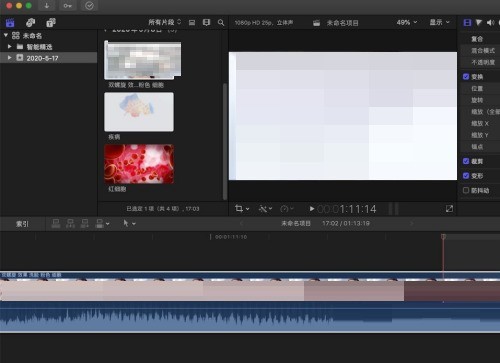
5、最后,如果我们同时按下键盘的shift加向右向左方向键,可以实现时间线向右向左移动十个关键帧。
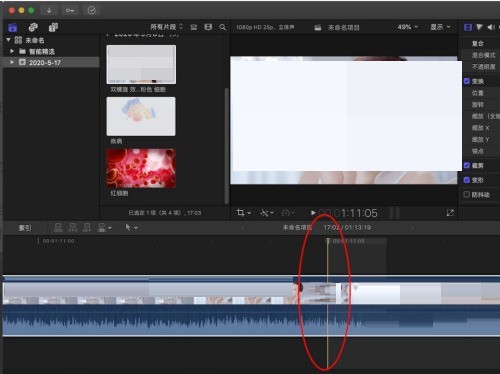
本文转载于:https://xiazai.zol.com.cn/jiqiao/96973.html 如有侵犯,请联系admin@zhengruan.com删除
产品推荐
-

售后无忧
立即购买>- DAEMON Tools Lite 10【序列号终身授权 + 中文版 + Win】
-
¥150.00
office旗舰店
-

售后无忧
立即购买>- DAEMON Tools Ultra 5【序列号终身授权 + 中文版 + Win】
-
¥198.00
office旗舰店
-

售后无忧
立即购买>- DAEMON Tools Pro 8【序列号终身授权 + 中文版 + Win】
-
¥189.00
office旗舰店
-

售后无忧
立即购买>- CorelDRAW X8 简体中文【标准版 + Win】
-
¥1788.00
office旗舰店
-
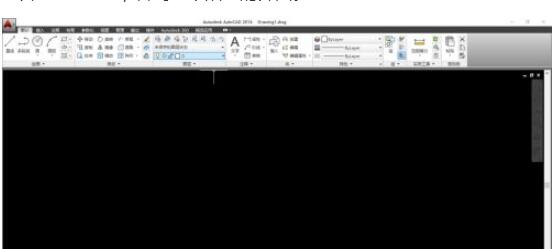 正版软件
正版软件
- autocad2014怎么调成经典模式 autocad2014调成经典模式的方法
- 打开CAD2014,看到一个陌生的界面。快速找到】切换工作空间设置【。点】切换工作空间设置【选项,弹出选择。在选择为】Autocad经典模式【即可。CAD工作空间变会熟悉的经典界面。当我们需要自定义界面时,可以选择】切换工作空间设置【的】自定义【栏目。打开】自定义【栏目,按照自己的需要设置即可。
- 6分钟前 0
-
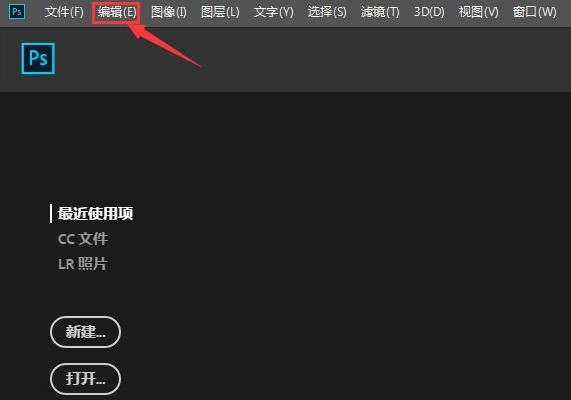 正版软件
正版软件
- ps修复画笔工具旧版算法怎么关_ps取消使用修复画笔老版算法步骤一览
- 1.打开界面后,点击上方的编辑菜单2.在下拉页面的首选项栏目中点击常规按钮3.在弹出的新窗口中点击打开工具页面4.取消勾选旧版修复算法按钮,并点击确定保存即可
- 26分钟前 0
-
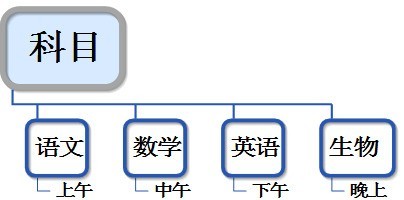 正版软件
正版软件
- MindMapper绘制的导图导为Word格式的简单方法
- 如图,要导出这样一个思维导图:点击【文件】在出现的竖排菜单里找到【导出】,点击它会看到如图画面:在这选择【导出到microsoftword】,弹出一个设置窗口,在【快速】菜单中选择模板文件和文件的名称,这里保存为默认。点击【样式】可以选择即将导出的Word的版式。在选项中,点击勾选,是否同时导出备注、超链接、关联线、图片等导图元素,还有是否插入表格、导图图片等,这些均可以进行设置。点击确定后就会看到导出来的Word文件。
- 42分钟前 0
-
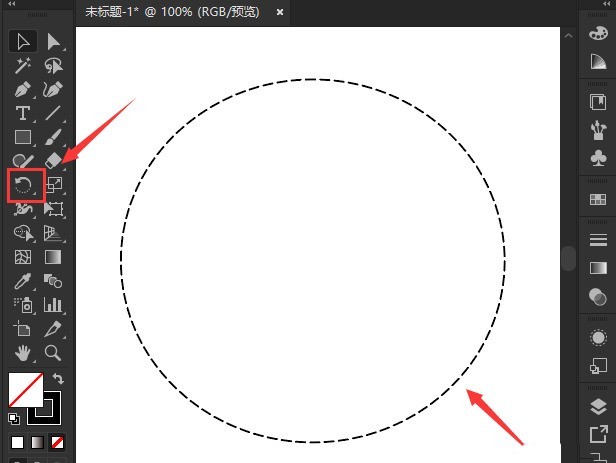 正版软件
正版软件
- ai怎么修改虚线描边-ai修改虚线描边的方法
- 1.在ai软件中,点击椭圆工具,画一个虚线效果的圆形2.选中图形,在页面右侧打开描边面板,将端点修改为圆头端点3.可以看到虚线已经变成了圆点,最后将描边粗细修改为30pt,虚线1pt,间隙50pt即可ai修改虚线描边的方法小编就分享到这里了,相信大家都已经学会了。
- 56分钟前 0
-
 正版软件
正版软件
- Excel中计算圆的面积的操作方法
- 1、打开Excel,进入vbe编程环境。2、插入模块。3、编程,分为三种情况来计算。4、关闭vbe,在表格内启动宏。5、执行宏。6、我们可以选择第3种类型。7、输入周长,例如12.56。8、计算结果。
- 1小时前 20:34 0
最新发布
相关推荐
热门关注
-

- Xshell 6 简体中文
- ¥899.00-¥1149.00
-

- DaVinci Resolve Studio 16 简体中文
- ¥2550.00-¥2550.00
-

- Camtasia 2019 简体中文
- ¥689.00-¥689.00
-

- Luminar 3 简体中文
- ¥288.00-¥288.00
-

- Apowersoft 录屏王 简体中文
- ¥129.00-¥339.00








